Краткое руководство. Создание первого экземпляра службы "Пользовательский поиск Bing"
Предупреждение
30 октября 2020 г. API-интерфейсы Поиск Bing перемещены из служб ИИ Azure в службы Поиск Bing. Эта документация приводится только для справки. Обновленную информацию см. в документации по API Поиска Bing. Инструкции по созданию ресурсов Azure для Поиска Bing приведены в статье Создание ресурса для Поиска Bing с помощью Azure Marketplace.
Для использования Пользовательского поиска Bing необходимо создать экземпляр пользовательского поиска, который определяет представление или срез Интернета. Экземпляр содержит общедоступные домены, веб-сайты и веб-страницы для выполнения поиска, а также любые корректировки ранжирования.
Чтобы создать экземпляр, используйте портал Пользовательского поиска Bing.
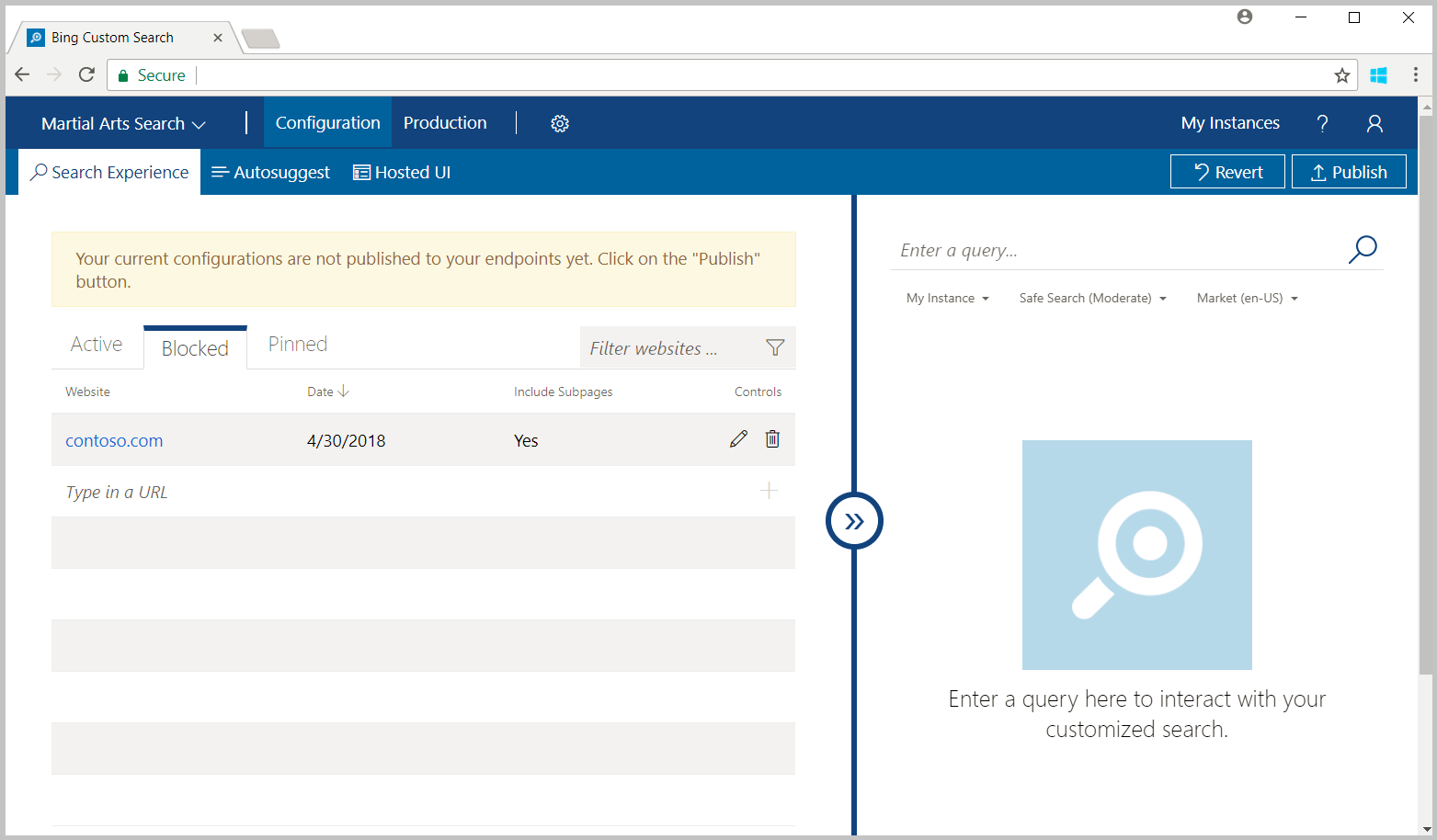
Предварительные требования
Создание ресурса Azure
Начните использовать API Пользовательского поиска Bing, создав один из следующих ресурсов Azure.
Ресурс для Пользовательского поиска Bing
- доступен на портале Azure до удаления.
- Используйте бесплатную ценовую категорию, чтобы опробовать службу, а затем выполните обновление до платного уровня для рабочей среды.
Ресурс для нескольких служб.
- доступен на портале Azure до удаления.
- Используйте один и тот же ключ и конечную точку для приложений в нескольких службах ИИ Azure.
Создание экземпляра пользовательского поиска
Чтобы создать экземпляр Пользовательского поиска Bing, сделайте следующее:
Щелкните Get Started (Начало работы) на веб-странице портала Пользовательского поиска Bing и войдите в свою учетную запись Майкрософт.
Выберите New Instance (Новый экземпляр) и введите описательное имя. Имя своего экземпляра можно изменить в любое время.
На вкладке Активные в разделе Режим поиска введите URL-адреса веб-сайтов, которые нужно включить в поиск.
Примечание
Экземпляры Пользовательского поиска Bing будут возвращать результаты только для доменов и веб-страниц, которые общедоступны и индексированы Bing.
Вводить запрос и просматривать результаты поиска, возвращенные экземпляром поиска, можно в правой части портала Пользовательского поиска Bing. Если результаты не возвращаются, попробуйте ввести другой URL-адрес.
Щелкните Publish (Опубликовать), чтобы опубликовать изменения в рабочую среду и обновить конечные точки экземпляра.
Щелкните вкладку Production (Рабочая среда). В разделе Endpoints (Конечные точки) скопируйте идентификатор пользовательской конфигурации. Этот идентификатор необходим для вызова API пользовательского поиска. Для этого его нужно добавить к параметру запроса
customconfig=в своих вызовах.